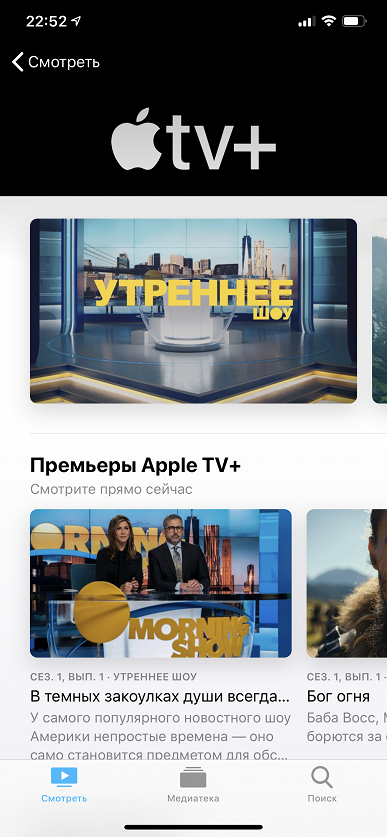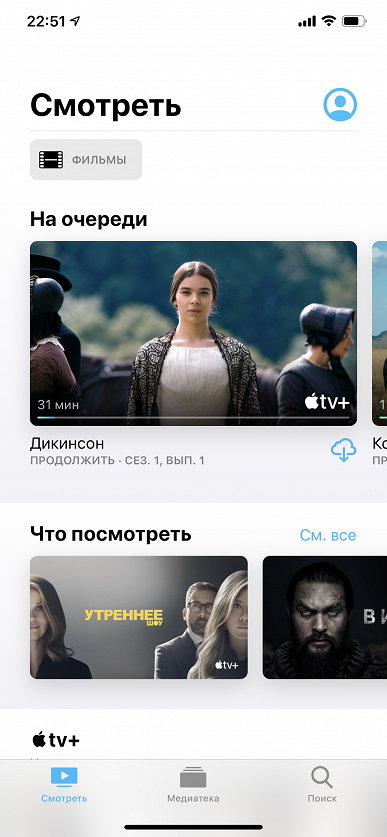Как смотреть apple tv на телевизоре
Обновлено: 07.08.2024
Кабель HDMI/HDMI, который не входит в комплект поставки телевизионной приставки — аксессуар необходимой длины приобретается отдельно.
Подключение к источнику питания и интернету
Подключите входящий в комплект поставки Apple TV кабель питания к телевизионной приставке и вставьте его в розетку.

Если собираетесь использовать проводное подключение к интернету, подключите к Apple TV личный маршрутизатор с помощью своего Ethernet-кабеля.
Если же вы хотите использовать беспроводное подключение, его получится настроить позже.
Подключение к экрану
Подключите Apple TV к экрану (телевизору, монитору и так далее) с помощью HDMI-кабеля.

Если вы используете приемник или распределительную коробку HDMI, подключите Apple TV кабелем к ним, а их еще одним кабелем к телевизору, монитору или другому экрану.
Первоначальная настройка Apple TV
Шаг 1: Включите дисплей, к которому вы подключили Apple TV. Если экран настройки Apple TV не появился автоматически, выберите в настройках дисплея в качестве источника изображения тот выход HDMI, к которому подключена Apple TV.
Шаг 2: Подключите пульт дистанционного управления Siri Remote одним тапом по его сенсорной панели.

Шаг 3: С помощью жестов смахивания на сенсорной панели пульта выберите необходимые язык, страну и регион. Если выберите неправильные настройки, вернитесь обратно с помощью кнопки Menu.
Шаг 4: Можно продолжить настройку с помощью вашего iPhone или iPad, а можно напрямую с приставки с помощью пульта. Первый вариант предпочтительней, так как вводить пароли и другие данные на сенсорном экране удобнее.
«Настроить устройством»:
Убедитесь, что Bluetooth и Wi-Fi на iPhone или iPad включены. Подключитесь к Apple TV и следуйте инструкциям на экране.
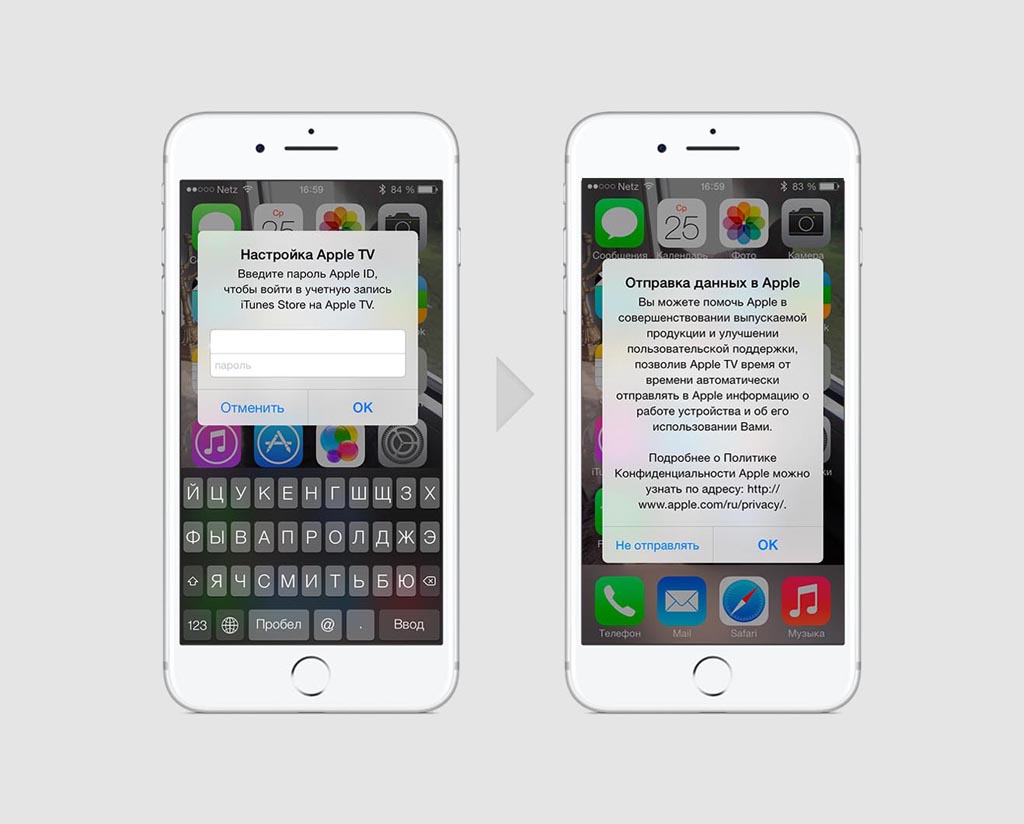
Таким образом на телевизионную приставку получится перенести параметры Wi-Fi, Apple ID и другие настройки с мобильного устройства.
«Настроить вручную»:
Чтобы настроить Apple TV 4-го поколения вручную, нужно самостоятельно ввести данные сети Wi-Fi, логин и пароль Apple ID.
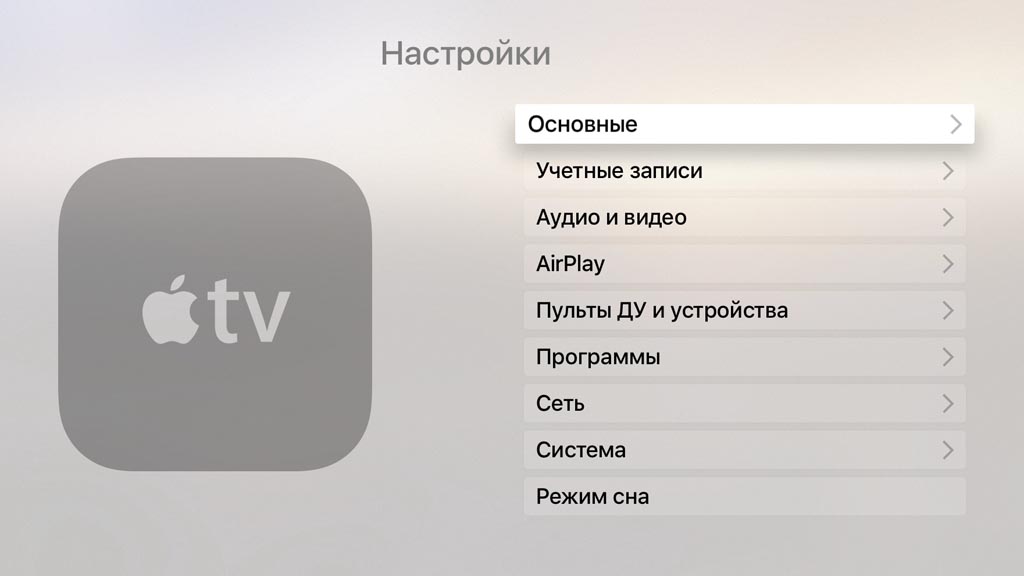
В процессе ручной настройки телевизионной приставки она пройдет процедуру активации, которая может занять несколько минут.
Шаг 5: Определите параметры общего доступа к службам геолокации, заставкам экрана и статистике. И завершите настройку, следуя инструкциям на экране.
Теперь вы можете использовать Apple TV. Рекомендуем посетить App Store и загрузить свои первые приложения.
Лишь малая часть пользователей знает, как подключить Apple TV к телевизору и провести первую настройку оборудования. На самом деле синхронизация этих устройств – простой и понятный процесс, с которым справится каждый.
Техника, выпущенная компанией Apple, отличается интуитивно простым и понятным интерфейсом. Поэтому у пользователей не возникает проблем с подключением и настройкой оборудования от данного производителя.

Какие функции выполняет Apple TV
Smart-приставка от известного американского бренда отличается от аналогов универсальностью. Давай рассмотрим, какие возможности она предоставляет:
- создание домашнего мультимедийного центра путем синхронизации различных гаджетов: ТВ, смартфона, планшета, акустической системы, плеера и прочих устройств;
- использование приложения iTunes для воспроизведения музыкального контента;
- получение доступа к видеоконтенту высокого качества (сериалам, фильмам, клипам), который хранится на соответствующих ресурсах;
- просмотр спортивных трансляций в режиме реального времени;
- вывод изображения с мобильных гаджетов на большой экран телевизора, вне зависимости от операционной системы. Поэтому можно синхронизировать смартфон Самсунг и Apple TV;
- доступ к самым популярным видеоиграм, подкастам.
Приставки Эпл условно подразделяются на 4 поколения. Устройства дебютной линии выпускались с операционной системой Mac OS X Tige. Техника второй версии функционирует на базе iOS.
Владельцы smart-боксов второго и третьего поколения от компании Apple смогут воспроизводить медиаконтент исключительно в потоковом режиме. Это объясняется отсутствием встроенного винчестера с достаточным объемом, который позволил бы хранить файлы непосредственно на жестком диске.
Центральный процессор A5 и 8 ГБ встроенной памяти используются как промежуточное хранилище потоковой информации. Впрочем, есть свои преимущества. Приставка позволяет воспроизводить различный контент из iTunes в максимальном разрешении (Full HD) и с многоканальным звуковым сопровождением без каких-либо задержек.

Устройства 4 поколения имеют 32 и 64 гигабайт встроенной памяти. Соответственно линейка состоит всего лишь из 2 моделей. Apple TV последней версии предоставляет доступ к приложениям фирменного магазина App Store. Также девайс поддерживает технологию голосового управления – Siri.
После подключения приставки вы сможете не только смотреть телевидение. Функциональные возможности телевизора будут существенно расширены.
Для получения доступа к мультимедийной библиотеке смартфона, ноутбука, компьютера или планшета, нужно установить специальное программное обеспечение. Затем проводится синхронизация устройств. Управление будет осуществляться с помощью пульта, который входит в базовую комплектацию приставки. Альтернативный способ – любой гаджет, работающий на iOS 7 и выше.

Что нужно для подключения
Приставка подключается к телевизору через HDMI кабель или Wi-Fi. Альтернативных способов не существует. Проводное соединение является приоритетным вариантом, поскольку открывает возможность полноценно пользоваться функциональностью устройства. Если синхронизация осуществляется через беспроводную сеть Wi-Fi, то вы не сможете пользоваться iTunes. Перечень необходимого подключения:
- ТВ с рабочим разъемом HDMI;
- HDMI кабель;
- доступ к интернету;
- приставка Apple TV.
Кабель придется покупать отдельно. В базовый комплект Эпл ТВ входит только шнур питания, пульт дистанционного управления, само устройство и провод USB.
Процесс подключения Apple TV к телевизору
Инструкция подключения приставки:
- Подсоедините один конец кабеля HDMI в разъем устройства, а второй штекер в соответствующее гнездо телевизора.

2. Вставьте кабель для подключения к сети в разъем питания, а потом подключите провод в розетку.

3. Возьмите пульт дистанционного управления ТВ и выберите в качестве основного источника сигнала «HDMI».
Почему ТВ не видит приставку? Не исключено, что один из кабелей не работает. Вторая причина – неправильно проведена настройка оборудования. Не стоит также исключать тот факт, что вы перепутали разъемы, и устройства были подключены некорректно. Проверьте все еще раз.
Настройка приставки через iPhone
На смартфонах от компании Apple есть специальная функция, предназначенная для настройки фирменной приставки. Называется эта опция iBeacon. Чтобы настроить Apple TV с помощью мобильного телефона iPhone, придерживайтесь пошаговой инструкции:
В целом, синхронизация займет всего лишь несколько минут. Потом можно приступать к работе. Чтобы настроить Apple TV с помощью iPad или iPhone, требуется наличие операционной системы iOS 9.1. На смартфоне или планшете должны быть включены Wi-Fi и Bluetooth.

Инструкция по настройке
Настройка Apple TV осуществляется следующим образом:
- Включите телевизор и приставку. Если проводное соединение было проведено правильно, то на экране ТВ появится меню для настройки нового устройства.
- Подключите пульт дистанционного управления, для этого нажмите на сенсорную панель.
- С помощью пульта и осуществляется первичная настройка: выбирается язык, регион, активируется функция голосового управления (доступна только в моделях четвертого поколения и выше), вводится пароль.
- В ходе первого подключения к интернету активируйте свои аккаунты в фирменных сервисах Apple, например, в iTunes.
Несколько слов о подключении пульта. Нажмите на сенсорную панель пульта дистанционного управления, чтобы начать синхронизацию с приставкой. Если возникли какие-либо трудности, то нажмите одновременно кнопку меню и клавишу увеличения громкости. Их нужно удерживать примерно 5 секунд. Не исключено, что на экране телевизора появится уведомление «Между устройствами слишком большая дистанция». В этом случае нужно положить пульт на приставку.

Пошаговая инструкция проста и понятна. Каждый пользователь сможет самостоятельно включить Эппл ТВ. На этом настройка приставки завершена. Теперь вы получите возможность скачивать и воспроизводить мультмедийный контент.
Если вы являетесь поклонником продукции Apple и имеете несколько устройств от данного производителя, тогда обязательно подключите к телевизору смартфон, планшет, ноутбук. Синхронизация занимает минимум времени. Все очень удобно и доступно.
1 ноября начал работу стриминговый видеосервис Apple TV+ с несколькими эксклюзивными сериалами. Все они доступны по единой и притом недорогой подписке: 199 рублей в месяц. А владельцы iPhone 11 (любых версий) смогут бесплатно пользоваться Apple TV+ целый год. Станет ли он серьезным конкурентом Netflix — не знаем, но на главные вопросы о самом сервисе отвечаем.
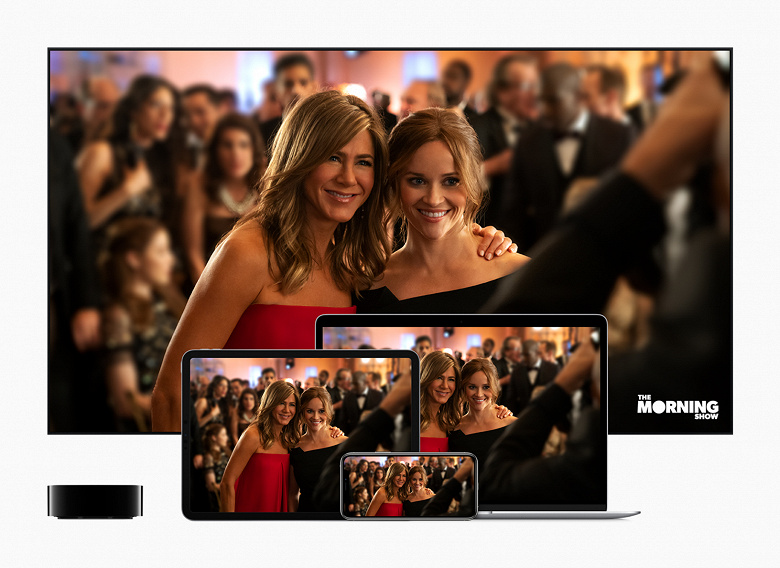
Где и как смотреть
Самое главное: для доступа к сервису надо установить новейшую версию операционной системы Apple. В случае с iPhone это iOS 13, на iPad — iPadOS, на компьютерах — macOS Catalina, на Apple TV — tvOS 13. Без обновления, увы, ничего не получится.
В обзоре macOS Catalina мы вам рассказывали о том, что вместо прежнего приложения iTunes теперь представлены три приложения, одно из которых — Apple TV. Именно в нем и надо оформлять подписку. Аналогично на всех остальных устройствах.

Однако важно понимать, что это приложение не только для Apple TV+, но и для всего видеоконтента из бывшего магазина iTunes. Следовательно, помимо сериалов по подписке там есть и отдельные фильмы за отдельную плату, и ваша медиатека, включающая прошлые покупки кино в iTunes. На скриншоте ниже видны несколько проектов Apple TV+ (на них есть соответствующие значки), но есть также «Король Лев» (он не имеет отношения к сервису, его надо покупать) и «Безумный Макс» (он уже куплен и тоже не связан с Apple TV+). Меню «На очереди» — это то, что мы уже начали смотреть (неважно, из Apple TV+ этот контент или нет, а также на этом ли устройстве был просмотр или на другом).

Все это справедливо и для мобильных устройств. Хотя на iPhone поначалу может сложиться ощущение, что TV+ заполонил буквально все. Но стоит промотать ниже — и там будут уже обычные фильмы из магазина.
Важный момент: через Apple ID информация о ваших просмотрах синхронизируется на всех устройствах. Поэтому вы можете начать смотреть на смартфоне, затем продолжить с того же места на ноутбуке, а закончить на медиаплеере Apple TV. Кроме того, на любом из устройств вы можете загрузить серию и смотреть ее офлайн.

Правда, стоит учитывать, что каждая серия может «весить» несколько гигабайт. А, например, полуторачасовой документальный фильм »Королева Африки» — более 7 ГБ. Поэтому загрузка может быть не самым рациональным решением. Скорее, это нужно для тех, кто хочет взять несколько серий в путешествие или любит смотреть сериалы по дороге на работу или домой.
Что смотреть
А что же представляет собой сам контент? Каков ассортимент фильмов и сериалов? Пока, на старте, выбор очень невелик: один документальный фильм — уже упоминавшаяся «Королева Африки» — и семь сериалов, в каждом из которых доступны по несколько серий (не менее трех).

Интересно, что сериалы совершенно разноплановые и рассчитанные на разную аудиторию. «Утреннее шоу» — остроактуальная драма о популярной телеведущей (Дженнифер Энистон), партнера которой по телешоу обвинили в сексуальных домогательствах. Зрителей ждет закулисье мира ТВ, интриги и тотальный цинизм. «Ради всего человечества» — рассказ об альтернативной реальности, где на Луну высадились космонавты СССР и космическая гонка продолжилась. «Видеть» — эффектная постапокалиптическая сага с Джейсоном Момоа в главной роли. По сюжету, после глобальной эпидемии на планете выживает только два миллиона людей, и они теряют способность видеть, а достижения прогресса постепенно забываются, так что век спустя человечество оказывается отброшено в каменный век.

«Послания призрака» — приключенческая история про школьника, родители которого работают в книжном магазине, и там начинают происходить всякие чудеса, а мальчик тем временем пытается решить свои проблемы в новом классе. Если «Утреннее шоу» и «Видеть» нацелены на взрослую аудиторию, «Послания призрака» будут интересны зрителям среднего школьного возраста. А ребят постарше, подростков, может заинтересовать сериал «Дикинсон» — ироничная костюмная лента об американской поэтессе XIX века Эмили Дикинсон. Главную роль здесь играет Хейли Стейнфилд, известная по фильмам «Железная хватка» братьев Коэнов и «Бамблби». И, по сути, это типичная подростковая драма о бунте против взрослых и своего окружения, попытках найти себя и завоевать мир. Актеры, правда, переигрывают, но, в общем, для старшего школьного возраста подойдет.

Есть и два проекта для совсем маленьких: «Помощники» и «Снупи в космосе». В первом действуют куклы в духе «Улицы Сезам» и реальные актеры, во втором все нарисовано. Мне оценить их сложно, а вот мой семилетний сын скептически отнесся к обоим сериалам: даже младшим школьникам они уже скучноваты. Зато «Помощники» — пока единственный проект в Apple TV+ с полноценным русским дубляжом. Все остальные русскоязычным зрителям придется смотреть с субтитрами. Даже «Снупи в космосе».
Пожалуй, из всего, что сейчас представлено в Apple TV+, наиболее впечатляющая работа — «Королева Африки». Это действительно роскошная документалка о стаде слонов, которое их вожак — слониха Афина — ведет по африканским бескрайним просторам в поисках лучшего места для обитания.

С одной стороны, здесь потрясающие съемки дикой природы — от огромных слонов, которых можно рассмотреть во всех деталях (невозможно не влюбиться в них), до крошечных восточноафриканских лягушек, богомолов, хамелеонов и прочих обитателей джунглей. С другой стороны, это не просто документалка в духе Animal Planet, а трогательная история, целая драма со множеством ответвлений и ярких персонажей.
Что под капотом
Весь контент, представленный в сервисе, воспроизводится в 4К. При этом если интернет-соединение недостаточно быстрое, то качество автоматически снижается. В случае, если вы загружаете серию на компьютер, она оказывается по следующему адресу: Macintosh HD/Пользователи/имя пользователя/Музыка/iTunes/iTunes Media/TV Shows/название сериала/номер сезона/файл серии.

Если же вы загружаете фильм (пока он в Apple TV+ только один, но позже появятся и другие), то у него адрес будет немного иным: Macintosh HD/Пользователи/имя пользователя/Музыка/iTunes/iTunes Media/Downloads-TV/название фильма. И вот что интересно: файловый формат теперь — HLS Video. Ни одним плеером, кроме Apple TV+, он не воспроизводится, и даже получить информацию о разрешении, кодеке и прочих параметрах нам не удалось — ни встроенными, ни сторонними средствами.
Файл HLS Video можно открыть как пакет, и содержимое его весьма интересно. Внутри там огромное количество папок, но почти весь объем составляет первая. В ней — множество примерно одинаковых файлов с расширением .frag.


Судя по всему, те из них, что весят 10-15 МБ — это как раз кусочки видео. А остальное — вспомогательные файлы. Еще в одной папке — аналогичное количество во много раз меньших файлов: видимо, это звук. Зачем нужны файлы в оставшихся папках — загадка.
Обратите внимание, что некоторые фильмы, купленные ранее в iTunes, по-прежнему загружаются в старом добром M4V. На скриншоте ниже — файл «Вики Кристина Барселона», загруженный непосредственно во время написания этой статьи.

Но, например, последний «Безумный Макс» — тоже в HLS Video. Можно предположить, что это файловый формат, разработанный именно для 4К-контента.
Строго говоря, обычному пользователю, конечно, все равно, в каком формате там что скачивается, поскольку свободно переносить файлы между устройствами нельзя было и раньше: контент iTunes всегда неплохо защищался от любого несанкционированного использования. Но в данном случае, с точки зрения исследователя, проблема HLS Video в том, что мы не можем получить никакую информацию о видео. Кстати, в Apple TV во время воспроизведения невозможно снять скриншот — каким бы устройством вы ни пользовались. Точнее, формально сделать снимок можно, но вместо кадра вы увидите черный экран.

Единственный способ как-то приблизительно оценить битрейт, например — это просто разделить объем файла на продолжительность фильма/серии в секундах (ну и умножить на 8, чтобы получить мегабиты из мегабайтов). Однако можно заметить, что объемы очень сильно разнятся. Полуторачасовой фильм — более 7 ГБ, а часовая серия — менее 3 ГБ. В общем, все очень индивидуально.
Субъективные впечатления от качества видео — очень хорошие. В «Королеве Африки» картинка просто поражает — настолько она детальна и выразительна. Здорово выглядят «Дикинсон» и «Видеть». Чуть менее впечатляют «Ради всего человечества», «Послания призрака» и «Утреннее шоу» — там просто сам видеоряд поскучнее. Но никаких претензий нет.
В целом, можно сказать, Apple задает новые стандарты качества для потоковых сервисов: 4К и никаких компромиссов.
Сколько стоит и кому нужен Apple TV+
Но если мы все же исходим из стоимости 199 рублей в месяц, то много это или мало? Здесь все зависит от того, понравится ли вам хоть один из сериалов, представленных сейчас в сервисе. Если найдете такой — цена будет оправдана. Все-таки один новый фильм в iTunes — уже дороже. А тут — сразу несколько серий. Огромный плюс — это, конечно, мультиплатформенность и удобство. Минус — отсутствие русскоязычной озвучки (кроме «Помощников»). Но все равно краеугольный камень — контент.
Правда, он будет пополняться. В ближайшем будущем обещаны еще несколько фильмов и сериалов. Из них, судя по анонсу и именам создателей, наиболее перспективным выглядит триллер «Слуга» М. Найта Шьямалана. Проблема всего остального — явный акцент именно на американскую аудиторию и ее проблемы. Нам обещаны следующие сюжеты: «модные подкасты о настоящих преступлениях, захватившие Америку, заставляют серьезно задуматься об этике СМИ и границах частной жизни», «сериал на основе настоящих историй из жизни иммигрантов в Америке», «двое темнокожих предпринимателей пытаются обойти расовые ограничения 1950-х годов, предоставляя ипотечные займы афроамериканцам в Техасе эпохи сегрегации», «главная героиня пытается найти баланс между обычной жизнью американского подростка и реалиями традиционной мусульманской семьи».
Впечатляет ли что-то из этого? Хочется ли посмотреть? Конечно, у всех свои вкусы, но пока и анонсы, и уже вышедшие проекты хочется отнести, скорее, в категорию «можно глянуть на досуге, если ничего интереснее не подвернется». Однако это только начало. Еще на презентации были обещаны проекты Спилберга и Джей Джея Абрамса, а такие авторы по пустякам не размениваются.
В общем, если у вас есть устройства Apple и вы интересуетесь зарубежными сериалами, а перспектива смотреть с субтитрами или на английском вас не смущает, оформите пробную подписку и посмотрите хотя бы кусочки проектов Apple TV+. Ну и «Королеву Африки» — целиком. А потом уже определитесь, платить ли 199 рублей или лучше дождаться принципиального расширения ассортимента.


Смотрите фирменные шоу и фильмы с A TV на вашем Samsung Smart TV. Наслаждайтесь любимыми фильмами и телепередачами, находите что-то новое в персонализированных подборках, из которых вы узнаете все самое интересное. И все это в приложении A TV на вашем Samsung Smart TV.
AirPlay 2 на вашем Samsung Smart TV
Смотрите видео на большом экране
Благодаря встроенному AirPlay 2 вы можете дублировать контент с устройств A на большом экране. С легкостью воспроизводите фильмы и шоу на телевизоре Samsung Smart TV прямо с iPhone, iPad или Mac.

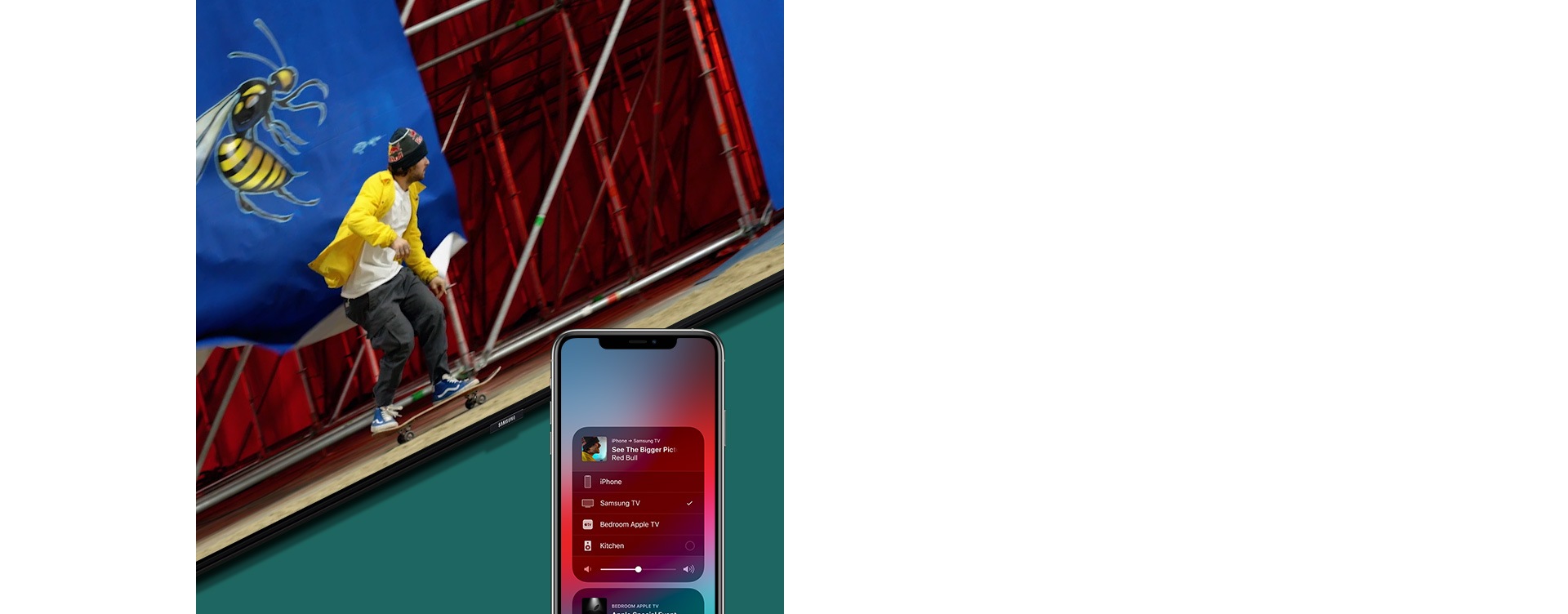
Показывайте любимые фото и видео
Поделитесь своими любимыми фотографиями и видео (включая альбомы, слайд-шоу и воспоминания) на своем Samsung Smart TV. Или позвольте друзьям и членам семьи поделиться впечатлениями на вашем телевизоре.


Поделитесь контентом со всеми присутствующими
Делаете что-то на своем устройстве Apple, но хотите, чтобы это видели все присутствующие? Просто выберите функцию зеркального отображения экрана и транслируйте контент своего мобильного устройства на большой Smart TV-экран. Это так просто!


Включайте музыку по всему дому
Вам понравится, как просто можно включать музыку на Samsung Smart TV. AirPlay 2 позволяет одновременно воспроизводить песню на каждом телевизоре Samsung Smart TV в вашем доме или регулировать громкость в любой комнате.
Если вы что-то пропустили


* Услуги Smart Service и графический интерфейс пользователя могут меняться в зависимости от модели устройства и региона продаж.
* Перед началом работы необходимо принять условия использования и политику конфиденциальности платформы Smart Hub.
* Фактический продукт и пульт управления могут отличаться от приведенных изображений.
* Все изображения смоделированы исключительно в демонстрационных целях. Внешний вид и дизайн продукта, не влияющие на производительность, могут меняться без предварительного уведомления.
Читайте также: